Met de introductie van automatische Ducking in Premiere Pro CC 2019 wordt het bewerken van audio en spraak aanzienlijk vergemakkelijkt. Deze nieuwe functie stelt je in staat om omgevingsgeluiden moeiteloos aan te passen aan het volume van je audio- of spraakopnamen. Zo kun je een harmonieuze geluidslandschap creëren zonder handmatig met de volumeregelaars te moeten rommelen. In deze tutorial laat ik je zien hoe je het Ducking efficiënt kunt toepassen in je projecten. Laten we meteen aan de slag gaan en zien hoe je het beste uit deze functie kunt halen!
Belangrijkste inzichten
- Automatisch Ducking wordt in Premiere Pro CC 2019 geactiveerd via het Essential Sound Panel.
- De functies voor gevoeligheid en Ducking-kracht stellen je in staat om nauwkeurige aanpassingen te maken.
- Keyframes worden automatisch aangemaakt om een naadloze aanpassing van het volume te garanderen.
Stapsgewijze handleiding
1. Audioclip selecteren
Eerst moet je je audioclip in het projectvenster selecteren. Ducking werkt het beste als je duidelijk gedefinieerde audio bronnen hebt, zoals muziek of spraak. Selecteer de desbetreffende clip om met de aanpassing te beginnen.
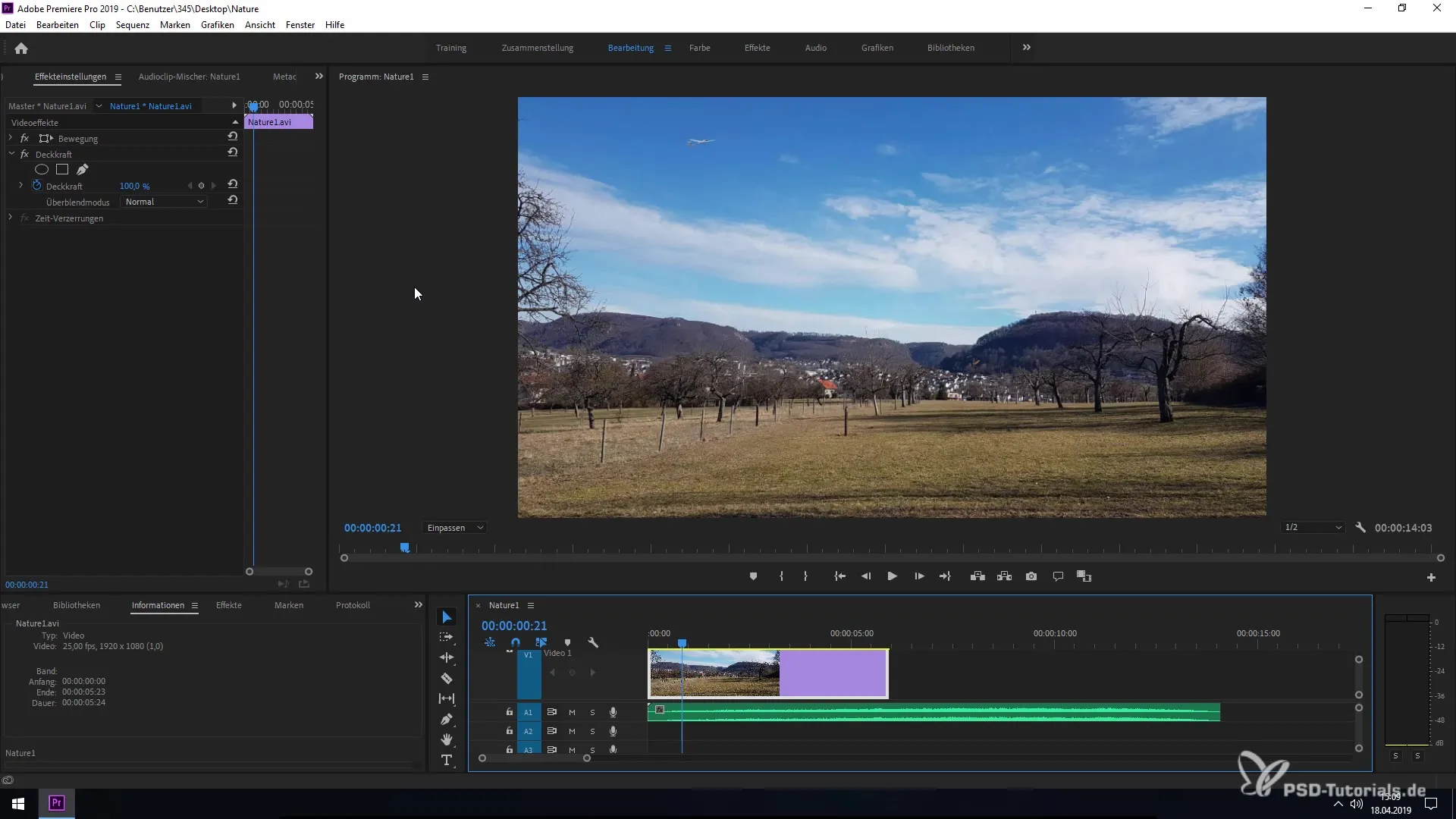
2. Essential Sound Panel openen
Navigere vervolgens naar het gedeelte "Audio" in de menubalk en open het Essential Sound Panel. Hier heb je toegang tot de functies om de audio-eigenschappen van je clip te bewerken.
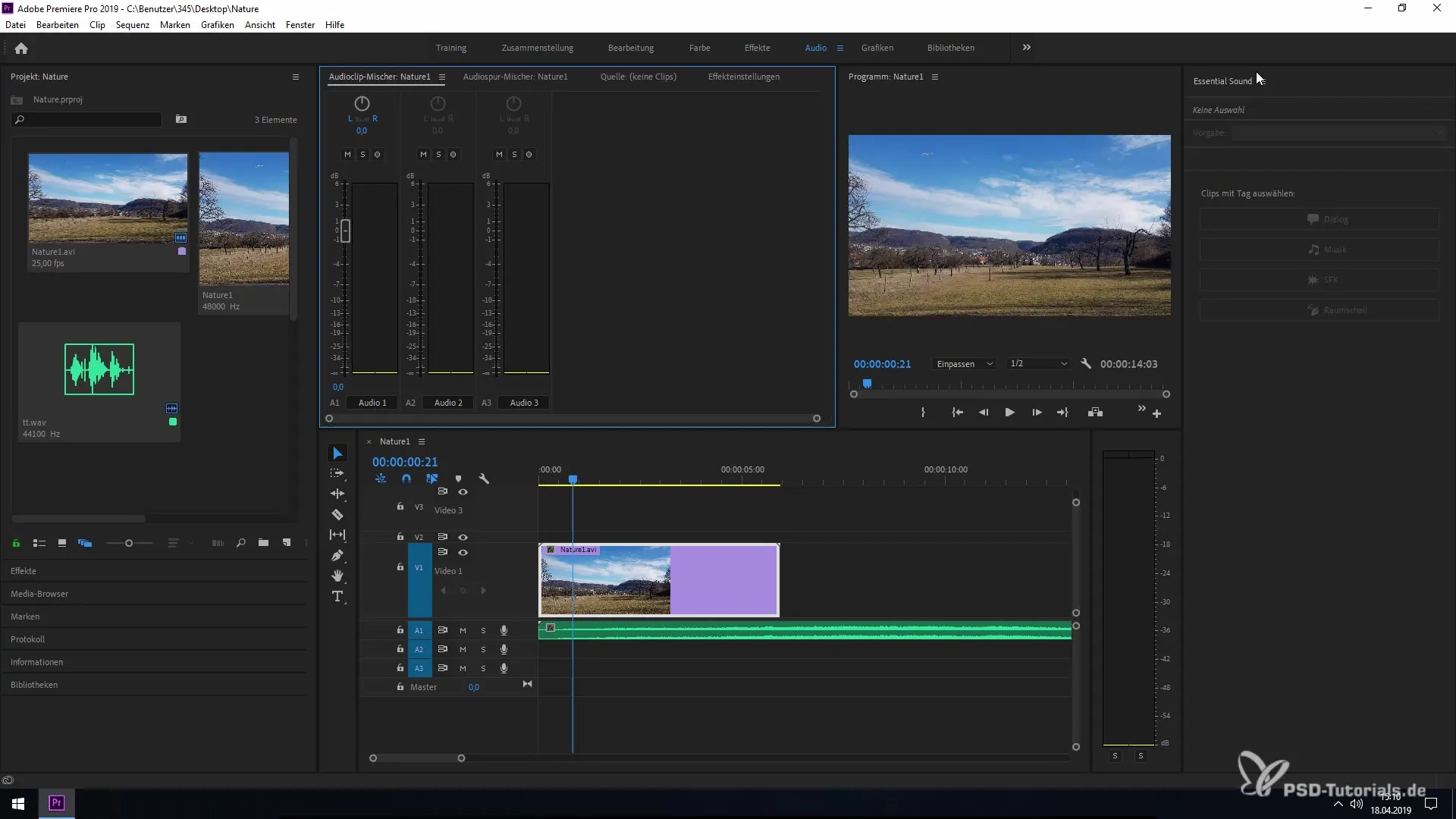
3. Ruimtgeluid definiëren
In het Essential Sound Panel heb je de mogelijkheid om het type van je audiofile vast te stellen. Klik op "Ruimtgeluid" om te verduidelijken dat het om omgevingsgeluiden gaat. Hiermee definieert de editor welke delen van de audiofile onderdrukt moeten worden, terwijl andere audio-elementen zoals spraak of muziek domineren.
4. Ducking activeren
Nu kun je het Ducking activeren. Klik op het desbetreffende vakje in het Essential Sound Panel. Deze functie zal het omgevingsgeluid verlagen ten opzichte van de geïdentificeerde hoofd-audio-elementen.
5. Instellingen voor Ducking aanpassen
Hier heb je de mogelijkheid om de gevoeligheid van het Ducking te reguleren. Sleep de schuifregelaar in de plus- en minrichting om te bepalen hoe sterk de Ducking-functie moet werken. Dit is een belangrijke instelling om de optimale klank te bereiken.
6. Ducking-kracht instellen
Naast de gevoeligheid is er de optie om de Ducking-kracht aan te passen. Deze instelling geeft je controle over hoe sterk het volume van de omgevingsgeluiden wordt verlaagd. Experimenteer hier om de beste resultaten voor je project te behalen.
7. Overgangen invoegen
Bovendien kun je overgangen in specifieke tijdsperioden instellen. Deze functie zorgt voor een vloeiende overgang tussen de volumeveranderingen en voorkomt abrupte volume-wisselingen.
8. Keyframes aanmaken
Als je tevreden bent met de aanpassingen, klik dan op "Keyframes aanmaken". Hiermee worden automatisch alle benodigde keyframes aangemaakt om de gewenste Ducking-effecten in de audio toe te passen.
9. Effect controleren
Nu kun je het resultaat controleren door een voorbeeld van je project af te spelen. Let op hoe het Ducking de omgevingsgeluiden in verhouding tot de hoofd-audio-elementen egaliseert.
10. Afronding van het project
Tot slot, als alles goed klinkt, sla je de wijzigingen op en sluit je het Essential Sound Panel. Je audio zou nu optimaal voorbereid moeten zijn. Geniet van het resultaat van je werk!
Samenvatting – Ducking voor omgevingsgeluiden in Premiere Pro CC 2019
De nieuwe Ducking-tool in Premiere Pro CC 2019 biedt je de mogelijkheid om omgevingsgeluiden met weinig moeite effectief aan te passen aan spraak- of muziekopnamen. Door de gebruiksvriendelijke instellingen in het Essential Sound Panel wordt de audioprocessing in je projecten aanzienlijk vereenvoudigd.


